如果我丢失了装有 Google Authenticator 的手机,该怎么办?
如果您失去安装 Google Authenticator 应用程式的手机,该怎么办?
验证器应用程式透过提供额外的基于移动应用的安全性,以防止未经授权的帐户及服务登录,而 Google Authenticator是其中最好的选择之一。但是,如果您丢失了安装该应用程式的手机该怎么办?以下是如何在丢失手机后恢复 Google Authenticator应用程式,以及如何使用数据泄露软件保护被盗或丢失的数据。
适用于
适用于
适用于
适用于

文章链接已复制

撰文:
发布于 2022 年 11 月 11 日
Google Authenticator 是什么?
Google Authenticator是一款生成验证码的应用程式,用于在使用登录服务时提供第二层安全性。通过提供除了密码以外的身份验证第二层,Google Authenticator有助于保护您的在线帐户。
这篇文章包含:
这篇文章已包含:
查看所有

这篇文章包含:
Google Authenticator 是否安全?
Google Authenticator 非常安全,因为它生成唯一的、时间敏感的代码,这些代码与特定手机相关联,且不易被模仿。GoogleAuthenticator 不连接到云端,这降低了您面临数据泄露风险的可能性。
另外,Google的代码生成器应用的一个优点是它不需要互联网或移动服务,所以如果您没有连接,您无需担心无法登录帐户,或您的身份验证数据被黑客。
不过,Google Authenticator没有密码锁或生物识别锁。因此,拥有您的手机及相关密码的人可以登录您的帐户。即使没有密码,手机窃贼也可能仍能获取您的 Instagram恢复代码或其他与设备相关联的服务的恢复密钥。
黑客同时获取您的手机及密码是困难的,这正是双因素身份验证存在的原因——但它有可能发生。因此,您应该将 Google Authenticator与一起使用。
我该如何使用 Google Authenticator?
使用 Google Authenticator 应用程式可以帮助您保护敏感帐户的安全。
以下是使用 Google Authenticator 应用程式的步骤:
- 登录您希望使用 Google Authenticator 的帐户。
- 前往帐户的安全设置,选择 "双重验证设置"、"2FA 设置" 或类似选项,然后按照设置说明进行操作。
- 打开 Google Authenticator(如果它不在您的手机上,请下载该应用程式),扫描 QR 代码或输入您的帐户 2FA 设置生成的设置密钥。
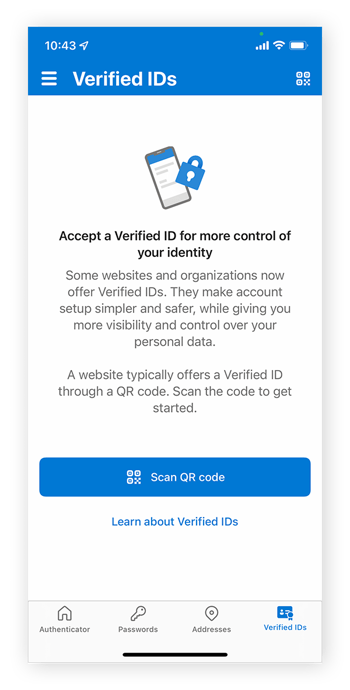
现在您的帐户已通过 Authenticator 应用程式与设备相连,当您登录时,Google代码生成器将提供一次性安全密钥,您需要输入该密钥才能登录您的帐户。
我可以恢复我的 Google Authenticator 吗?
您无法从丢失的手机上恢复 Google Authenticator,因为 Google Authenticator生成的密钥是特定于设备的。如果您失去了手机,就会失去对这些密钥的访问权限。
同样,任何找到丢失手机并安装了 Google Authenticator 的人都能访问应用中的 2FA 代码,如果他们知道相应的帐户密码,这会造成问题。
Google 透过不将 Google Authenticator同步到云端来减少此风险。但这也意味著,如果您失去手机或意外删除该应用,所有数据也会丢失——并且您无法生成 Google Authenticator密钥以越过帐户的 2FA 屏障。
但虽然您无法像或其他身份验证密钥那样恢复 Google Authenticator,但如果您失去安装 Google Authenticator应用程式的手机,仍然可以访问您的 2FA 帐户。
如果我失去安装 Google Authenticator 的手机,该怎么办?
如果您失去的手机上安装了 Google Authenticator,您需要通过其他方式登录与该应用程式连接的帐户,并重置 2FA设置,以确保帐户安全。如果可以,您还应该远程擦除手机。然后,您可以将 Google Authenticator 添加到新手机并重新连结到您的帐户。
尝试使用替代方法登录
大多数服务有预先设定的流程,让您以其他方式登录受 2FA 保护的帐户以重置信息。以下是一些无需使用 Google Authenticator登录帐户的替代方法:
- 备份码: 许多服务提供一次性备份码以供紧急登录,以防您丢失与 2FA 协议相连接的设备。如果您拥有这些备份码,可以使用其中一个来登录。
- 在另一设备上验证: 如果您在其他地方登录该服务,可以转到安全设置并重置或禁用 2FA。例如,如果您登录的 Google 设备有 Google Home Mini 或 Google Nest,可以重新验证您的 Google 帐户。
- SMS 码: 一旦您有了替代手机和新的 SIM 卡,您可以请求通过 SMS 码来验证,以便在没有 Google Authenticator 密钥的情况下访问帐户。
- 联系客服: 如果您无法以其他方式验证身份,您帐户的客户支持可能能够验证您的身份并恢复访问权限。
远程擦除您丢失的手机
为了确保本地储存的数据及其他地方的数据安全,对于丢失的手机,远程擦除其内容非常重要,尤其是在您使用 Chrome浏览器来管理手机上的密码的情况下。幸运的是,在手机被盗或丢失时,有许多保护措施。
您可以使用远程擦除您的 Android设备。不过,为了实现此功能,您的丢失 Android 设备必须开机,并已登录 Google帐户,且已连接到互联网。此设备还必须开启定位查找和“查找我的设备”。
Apple 也提供类似的服务以擦除您的 iPhone。首先,使用您的 Apple ID 登录。然后点击 查找 iPhone > 您的 iPhone > 擦除 iPhone 并确认您的选择。
如果您的手机落入错误的手中,存储在上面的敏感信息暴露于危险中。而在您远程擦除内容之前,可能为时已晚。因此,了解 和 对于减少敏感数据的风险至关重要。
在新手机上设置或恢复 Google Authenticator
一旦您获得访问受影响帐户的权限,您就可以通过在新手机上设置来恢复 GoogleAuthenticator。虽然具体步骤会因服务而异,但所有类型帐户的基本过程是相同的。
如何在 Android 上设置 Google Authenticator
以下是如何在 Android 手机上为 Google 帐户设置 Google Authenticator:
- 从 Google Play 商店下载 Google Authenticator,并在手机上安装该应用。
- 在您的 Google 帐户设置中,前往,并选择 验证器应用 。
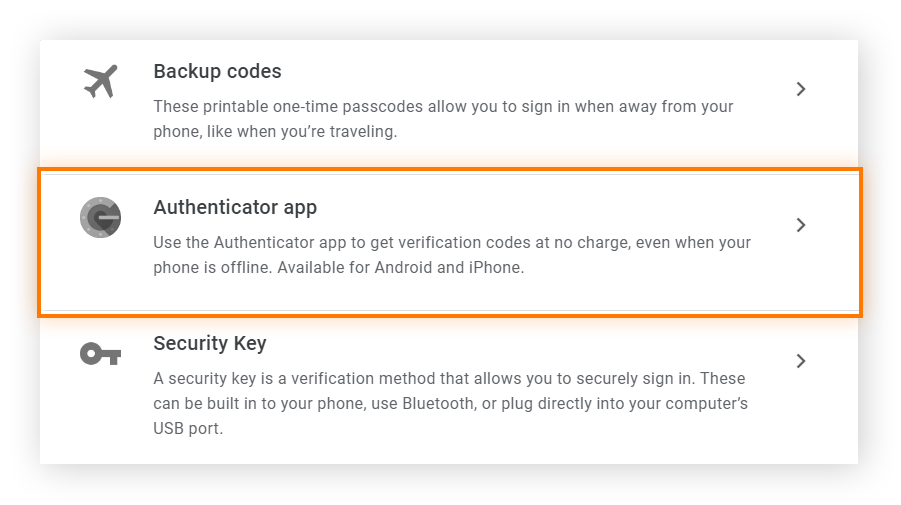
- 点击 + 设置验证器 按钮,将弹出一个 QR 代码。
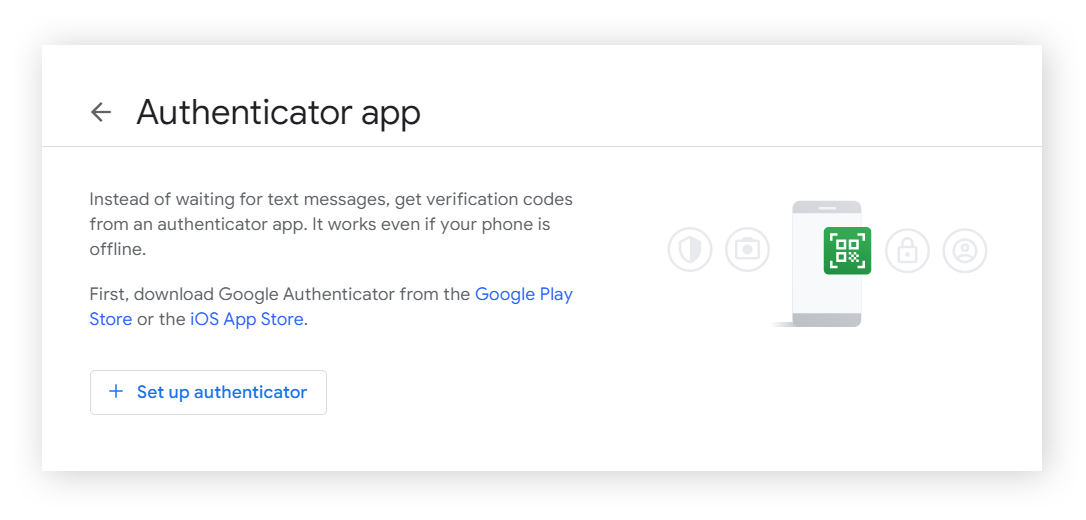
- 在 Google Authenticator 应用程式中点击彩色的 + 。
- 扫描电脑萤幕上的 Google Authenticator QR 代码,然后点击 下一步 。
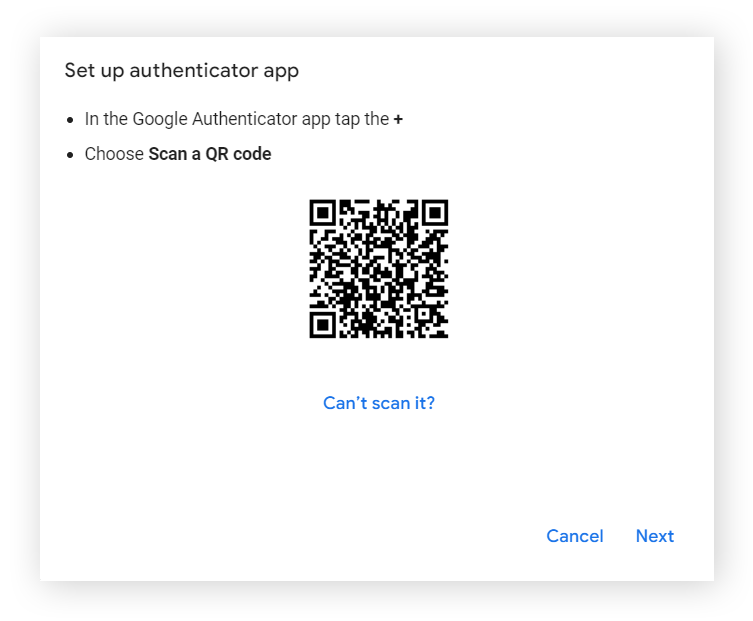
- 输入手机上的 6 位数代码,然后点击 验证 。
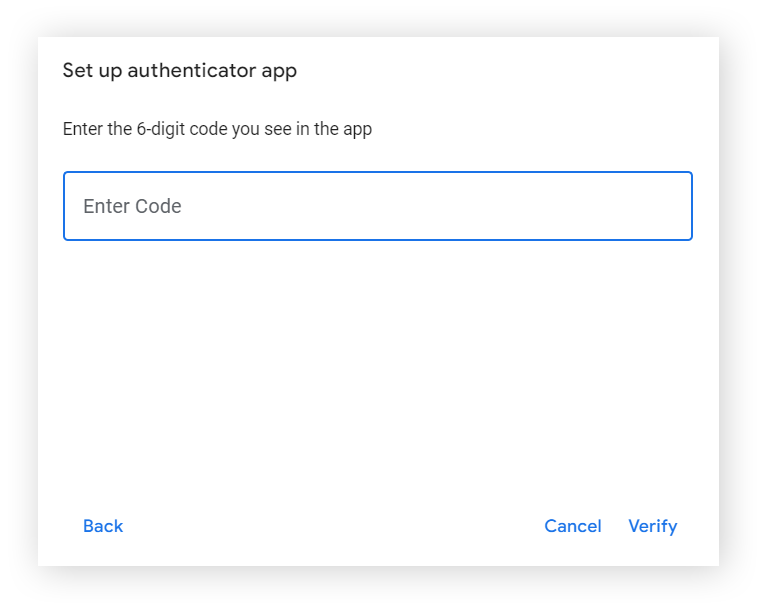
如何在 iOS 上设置 Google Authenticator
以下是如何在 iPhone 或 iPad 上为您的 Google 帐户设置 Google Authenticator:
- 前往您的 ,并登录。
- 在顶部菜单中点击 安全性 标签,然后在“登录 Google”下选择 2 步骤验证 。
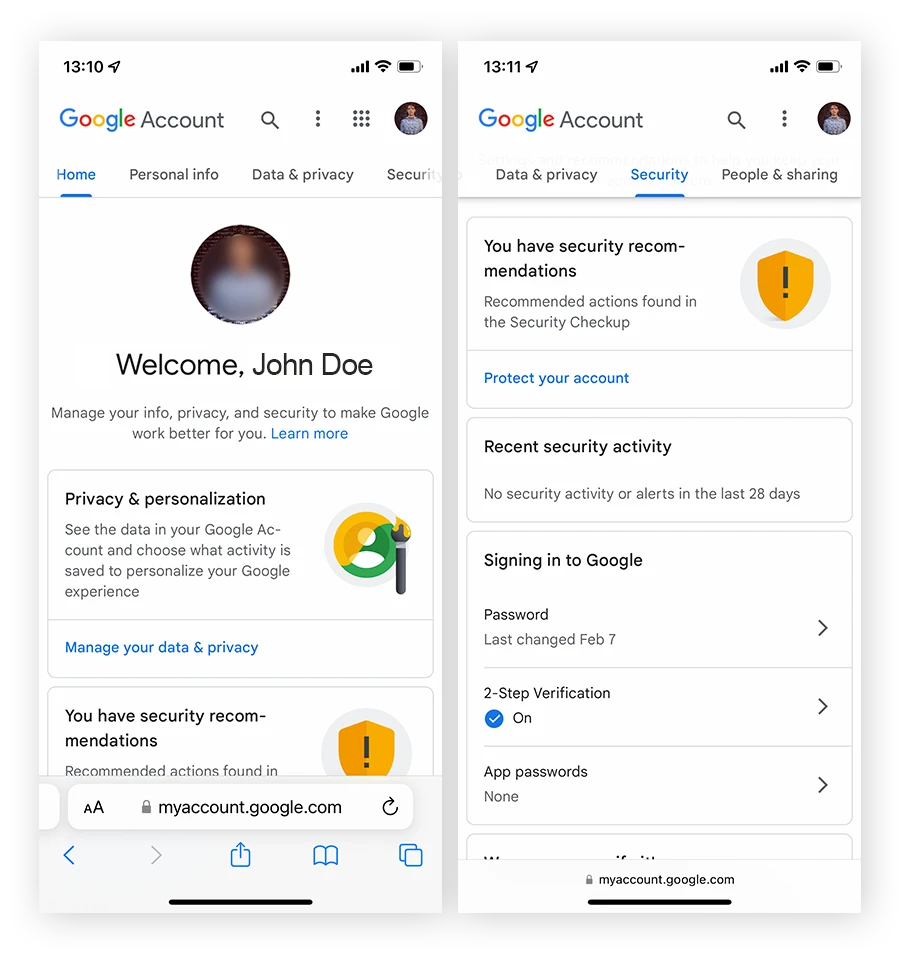
- 在“为验证添加更多第二步”下,选择 验证器应用 ,然后点击 + 设置验证器 按钮。
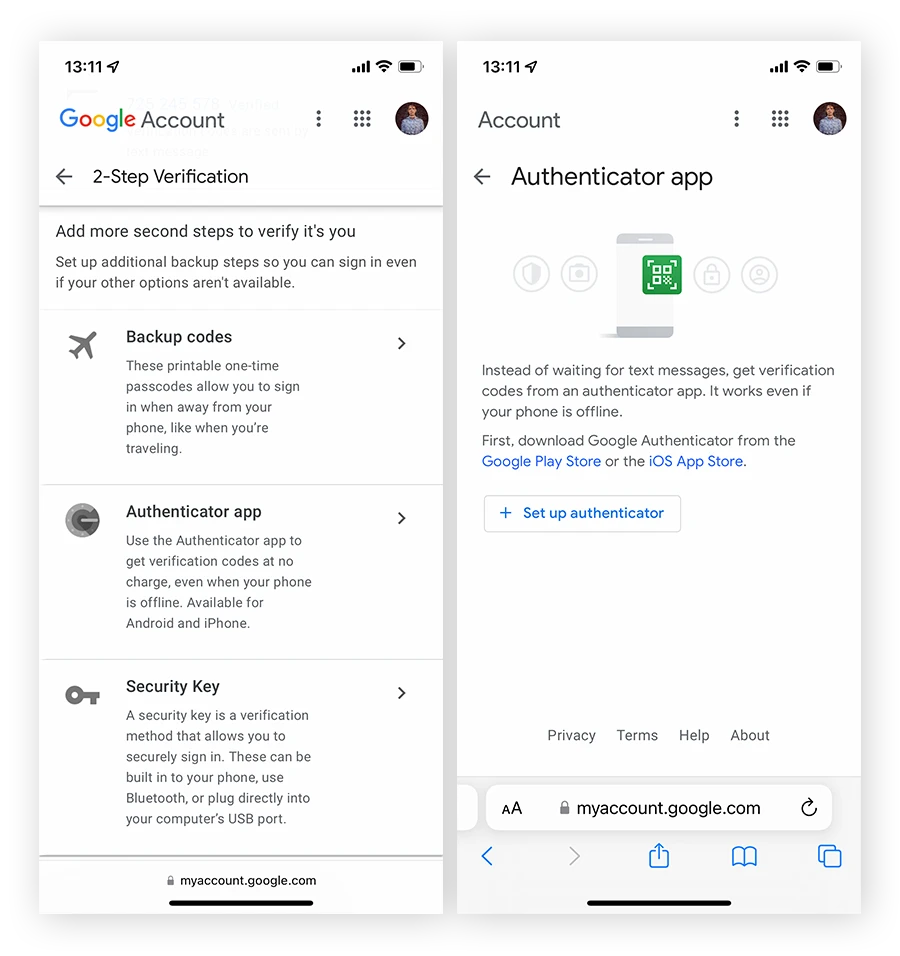
- 按照提示完成 Google Authenticator 的设置。
完成 iPhone 上的 Authenticator设置后,您可能希望使用指纹扫描、视网膜扫描、或其他类型的设置生物识别登录,以帮助保护您的设备,以防其落入错误手中。
我该如何转移 Google Authenticator 到新手机?
如果您仍然能够访问旧手机,您可以通过在两部手机上使用应用程式的功能将 Google Authenticator转移到新手机。如果您没有旧手机,您可以逐个转移帐户到新手机,但前提是您能够以其他方式登录。
在没有旧手机的情况下转移 Google Authenticator
您无法在没有旧手机的情况下将 Google Authenticator转移到新手机,但您可以通过登录到帐户设置中的并点击 更改验证器应用程式 来将您的 Authenticator 密钥转移到新手机。
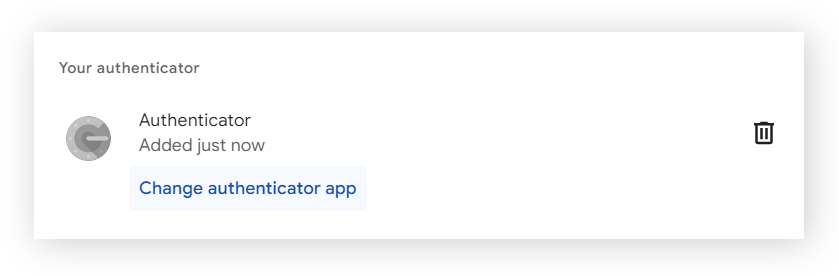
使用旧手机进行 Google Authenticator 转移
如果您有旧手机并希望将现有的 Google Authenticator 移至新手机,则可以简单轻松地通过应用转移所有帐户。
以下是如何将 Google Authenticator 转移到新 Android 手机、iPhone 或 iPad 的步骤:
在旧手机上:
- 打开 Authenticator 并点击三个点的菜单。
- 选择 转移帐户 ,然后选择 导出帐户 。
- 选择您想要转移的帐户,然后点击 下一步 。QR 代码和您的帐户信息将被创建。
在新手机上:
- 打开 Authenticator 并点击 开始使用 。
- 选择 导入现有帐户? ,然后 扫描 QR 代码 。
- 扫描旧手机中的 QR 代码,将帐户连结到新手机。
如果转移成功,您会在应用中收到确认。如果帐户未成功连结,请尝试一次扫描一个 QR 代码。
如何备份 Google Authenticator
您无法备份 Google Authenticator 应用程式本身,但可以通过通过安全设置请求相应的 2FA 备份码,或通过 Authenticator应用产生帐号密钥的 QR 代码来创建个别的 Google Authenticator 帐号备份。然后拍摄该 QR 代码的照片并安全存储。
拍摄“导出”QR 代码的照片
虽然您不能拍摄包含帐户验证令牌的导出 QR 代码的屏幕截图,但可以拍摄其照片。
以下是如何在 Google Authenticator 中拍摄导出 QR 代码的照片:
- 打开 Google Authenticator,然后点击三个点的菜单。
- 选择 转移帐户 ,然后选择 导出帐户 。
- 选择您想要生成 QR 代码的帐户,然后点击 下一步 。
- 拍摄生成的 QR 代码的清晰照片。
最后,确保将 QR 代码的图片安全储存到其他设备,以便即使您失去安装 Google Authenticator 应用程式的设备时,仍能访问您的帐户代码。
在其他设备上设置 Google Authenticator 应用
您可以通过将帐户代码导出为 QR 代码并将其存储在另一个 Authenticator 应用的实例中,将您的个别验证码备份到多个设备。为此,请遵循转移 Google Authenticator 从旧手机的相同步骤。
使用更多的 2FA 方法
除了 Google 的身份验证应用之外,拥有另一种 2FA 方法,如 Google 的备用码,也可以让您即使在失去含有 Authenticator应用的手机的情况下进入帐户。以下是如何获取您的 Google 帐户的备用码:
- 前往您上的,然后选择备份码。
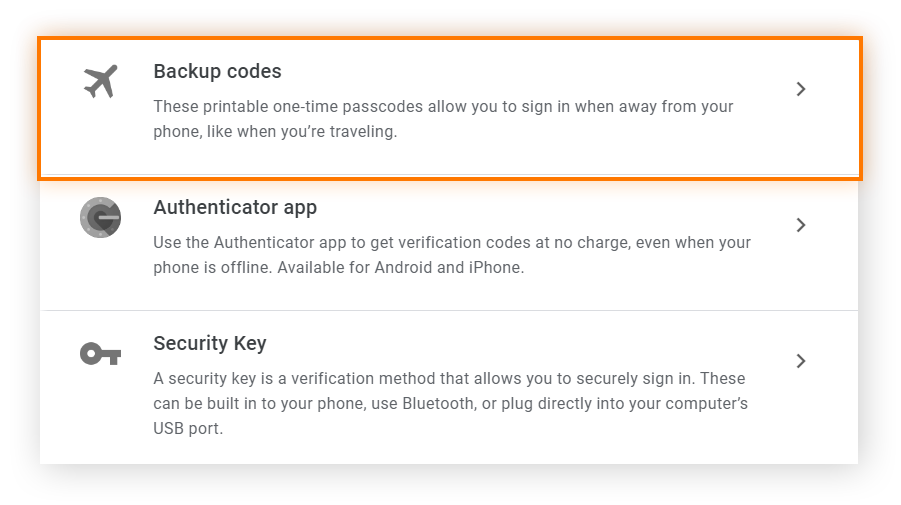
- 点击 + 获取备份码 。
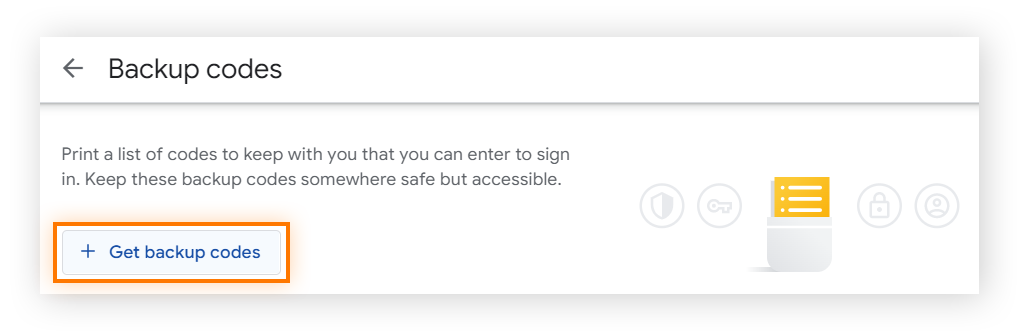
您可以截取这些 Google备份码的萤幕截图或把它们写下来,但请确保将其安全储存。某些提供安全的位置来保留敏感 notes,例如备份密钥或 QR 代码。
使用替代身份验证应用程式
Google Authenticator 不连接到云端,但其他身份验证应用,例如 Authy、LastPass 和 MicrosoftAuthenticator,则连接到云端。使用备有云端备份的替代身份验证应用可让您更轻松地恢复您的安全密钥,但这也使您的敏感信息更容易在中受到损害。
保护您的个人数据,使用 Google Authenticator 和 Avast BreachGuard
身份验证应用和 2FA 可帮助保护您的帐户和敏感信息,但这不是解决所有数据安全问题的灵丹妙药。如果您的登录凭据泄露,Google Authenticator无法帮助您保护它们。这就是为什么可以让您通过单击按钮控制自己的个人信息。
透过高级身份盗窃保护,包括持续的数据泄露监控和全天候的身份协助支持团队,您将始终拥有保护您的个人凭证所需的工具。立即使用 Avast BreachGuard获得您的个人数据安全详细资料。
适用于
适用于
适用于
适用于
常见问题
如果没有旧手机,您能否恢复 Google Authenticator?
您可以恢复 Google Authenticator,即使您失去对旧手机的访问权。要这样做,请在您的新手机上登录到您的 Google帐户,并在“查看所有设置”选项下检查“帐户和导入”。然后访问双重验证菜单,打开“验证器应用”部分。从那里,您可以更改要使用的验证器应用。
我可以恢复 Google Authenticator 吗?
Google Authenticator 应用程式与特定设备绑定,无法远程恢复。但您可以通过新手机登录或使用首次登录时提供的恢复码来获取 GoogleAuthenticator 的访问权限。
如果我丢失了 Google Authenticator 密钥怎么办?
如果您失去了 Google Authenticator 的备份码,您可以撤销它们并获取一组新的码。您需要进入 Google帐户的双重验证部分,选择“显示代码”,然后点击“获取新代码”。
如何找到我的 Google Authenticator 秘密密钥?
当您将 Google Authenticator 应用与帐户配对时,会生成一个以 QR 代码形式显示的秘密密钥。使用手机扫描这个 QR代码以将应用程序连接到帐户。某些帐户可能允许您通过双重验证帐户设置菜单重新生成您的秘密密钥和 QR 代码。
文章链接已复制


保护您的个人数据
获得PC上的 ,以保护您的密码并保持您的个人数据私密。
适用于

保护您的个人数据
获得 适用于 Mac,保护您的密码并保持个人数据私密。
适用于

保护您的个人数据
获得 适用于 PC,保护您的密码并保持您的个人数据私密。
适用于

保护您的个人数据
获得 适用于 Mac,保护您的密码并保持您的个人数据私密。
适用于
这篇文章包含:
您可能也喜欢...
...(后续细节省略)
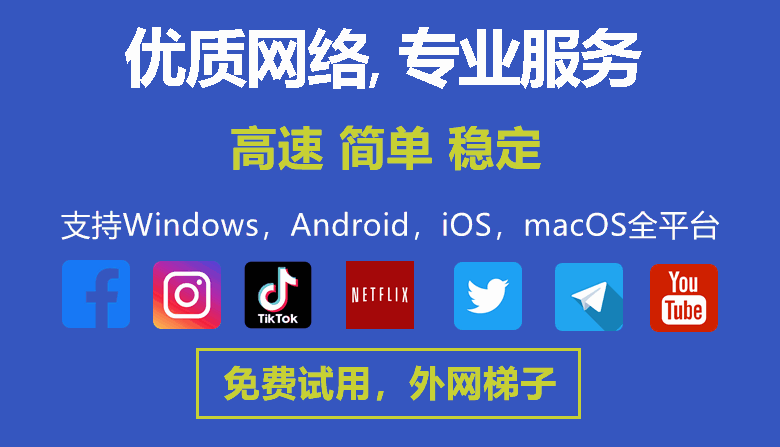

Leave a Reply